Download Label Nama Untuk Buku Pelajaran – Meskipun kini jamannya di era digital, namun keberadaan buku pelajaran masih ada dan penting untuk digunakan oleh banyak siswa. Dengan menulis atau mencatat di buku, maka siswa akan lebih mudah mengingat serta memahami materi.
Di setiap jenjang sekolah sendiri ada banyak sekali mata pelajaran yang dipelajari oleh tiap siswa. Mulai dari matematika, bahasa Indonesia, bahasa Inggris, seni budaya, hingga bahasa daerah.
Supaya buku pelajaran mudah dicari atau tidak tertukar dengan buku teman kelas, kita bisa memberinya label nama. Siswa pun bisa membuatnya di rumah bersama dengan orangtua.
Supaya siswa punya referensi dalam membuat, kami akan sediakan tautan download label nama untuk buku pelajaran dalam bentuk word. Bagi kamu yang tertarik ingin melihat, silakan bisa ikuti pembahasan ini hingga selesai.
Daftar Isi
Apa Saja Isi Dari Label Nama untuk Buku Pelajaran
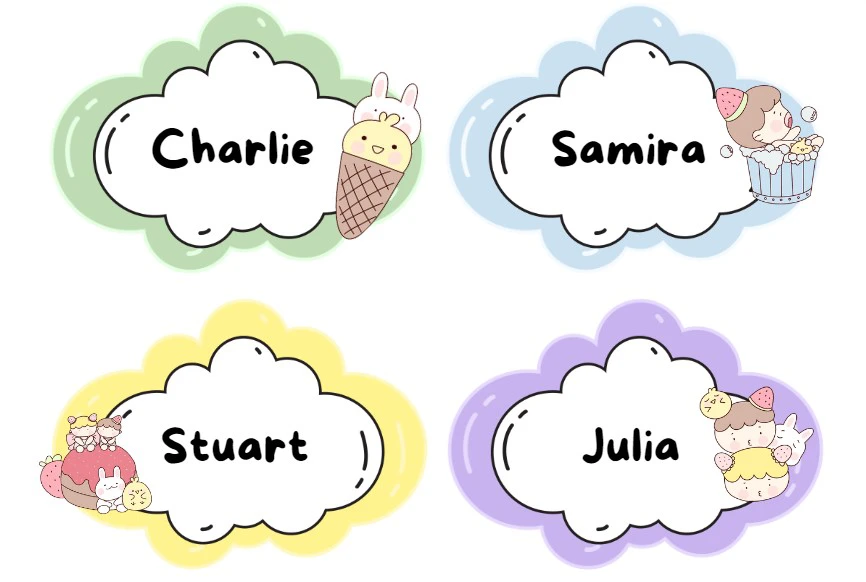
Label nama untuk buku pelajaran merupakan selembar kertas, film plastik, dan bahan lainnya yang di atasnya tertulis atau tercetak informasi singkat. Antara lain isinya berupa nama, kelas, tanggal lahir, asal sekolah, dan asal rumah.
Seperti yang sudah dijelaskan di awal tadi, bahwa pemberian label di buku pelajaran supaya buku yang kita miliki tidak hilang atau tertukar dengan milik teman sekelas.
Selain itu, label nama juga memberi kemudahan bagi guru dalam mendapatkan informasi dari nama-nama siswa yang ada di kelas. Jadi, pemberian label untuk buku pelajaran baik itu di jenjang apa pun sangat penting.
Cara Membuat Label Nama untuk Buku Pelajaran
Karena informasi yang berada di atas label nama sangat sedikit, maka pembuatannya pun sangat mudah. Kamu bisa membuatnya sendiri dengan kertas biasa atau berwarna, kemudian ditulis secara manual.
Selain bisa dibuat secara manual, kita dapat gunakan beberapa aplikasi di smartphone atau komputer. Seperti halnya aplikasi Corel Draw, aplikasi Canva, dan Word. Meskipun caranya sedikit ribet, hasilnya lebih menarik dari manual.
Jika label nama kamu lebih menarik, silakan simak penjelasan tutorial dari kami. Di bawah ini telah tersedia tiga cara membuat label nama untuk buku pelajaran dengan aplikasi:
1. Corel Draw
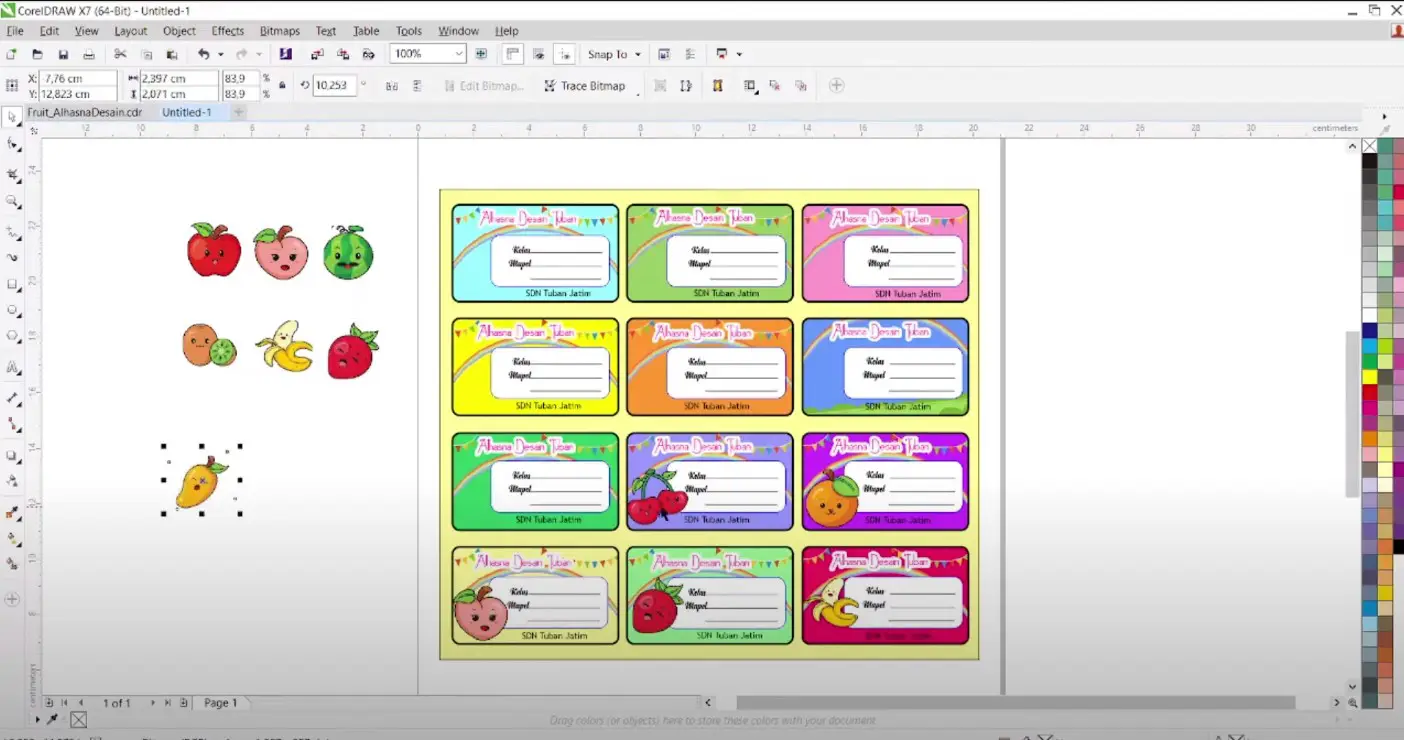
Corel Draw merupakan salah satu aplikasi desain grafis berbasis vektor. Aplikasi ini pun sudah banyak digunakan oleh desainer di seluruh dunia. Ada banyak fitur yang memudahkan para desainer bisa menyulap berbagai gambar.
Meski mudah dan sangat simpel membuat label nama, akan tetapi kita butuh skill dan tahu berbagai fungsi di Corel Draw. Nah, di bawah ini kami sediakan cara mudahnya buat label nama di aplikasi tersebut:
- Unduh gambar atau contoh template di Google.
- Kemudian masukkan gambar ke aplikasi Corel Draw.
- Untuk memasukkan, cukup klik kanan di kertas kosong, lalu pilih Import.
- Setelah gambar dimasukkan, lanjut mendesain sesuai keinginan.
- Gunakan tools yang tersedia, letaknya ada di sisi kiri.
- Lalu, pilih shape tool, crop tool, freehand tool, artistic media tool, text tool, dan berikutnya.
- Apabila sudah selesai, grup semua gambar dengan klik Ctrl+G.
- Export atau simpan hasil desain dengan klik Ctrl+E.
- Simpan dalam format Word.
2. Canva
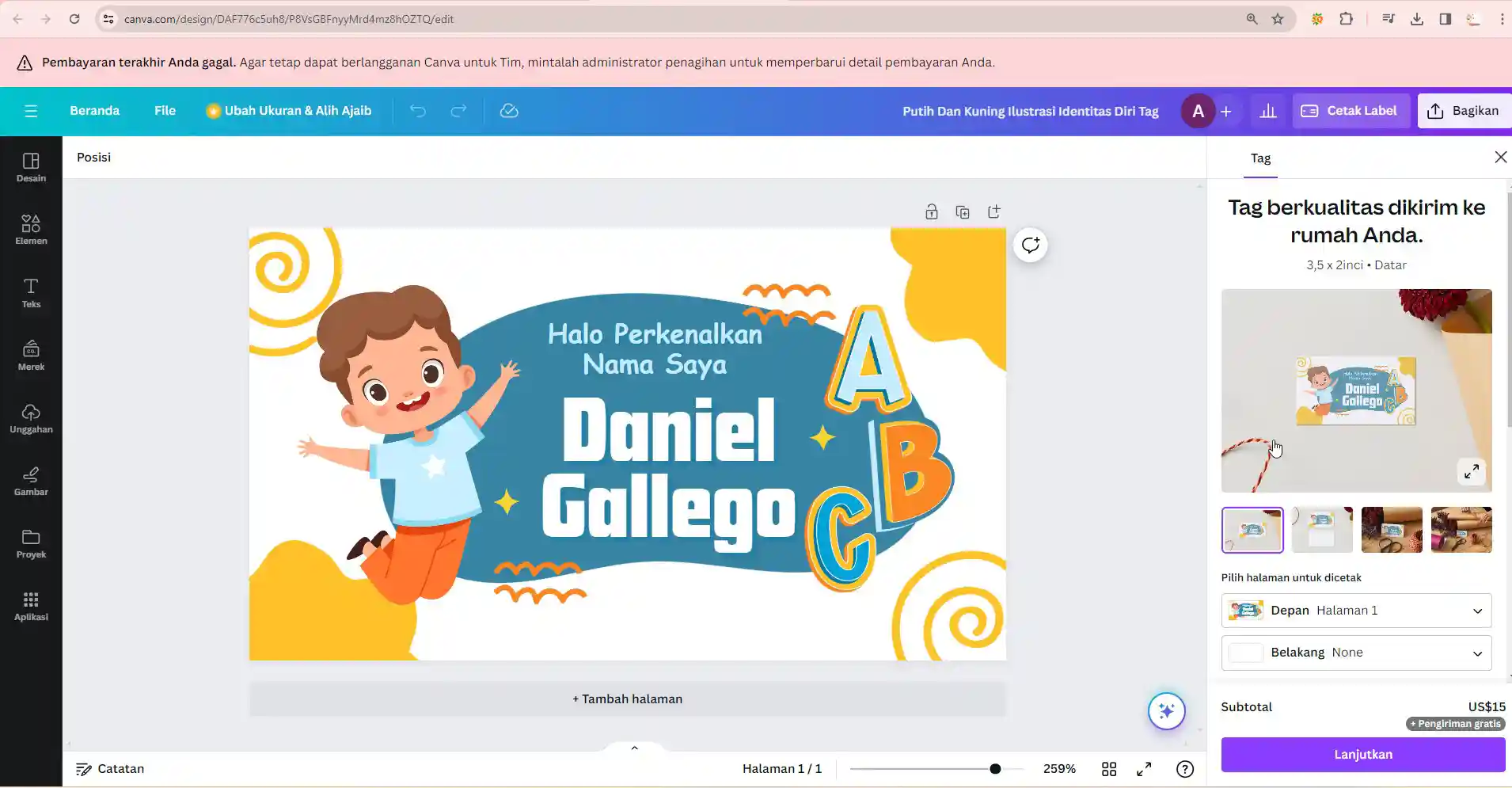
Selain bisa gunakan aplikasi Corel Draw, kita juga bisa memanfaatkan aplikasi terbaru bernama Canva. Berbeda dengan aplikasi sebelumnya, aplikasi ini bisa dipakai melalui smartphone.
Caranya juga lebih mudah. Apabila kamu belum tahu langkah-langkahnya, kami berikan di bawah ini:
- Buka aplikasi Canva dengan Smartphone di Google Chrome.
- Tulis Label Nama Buku di kolom pencarian.
- Kemudian pilih salah satu template yang tersedia.
- Edit template sesuatu dengan kebutuhan kamu.
- Apabila sudah selesai, klik tombol Download di bagian kanan atas.
- Simpan dalam format Word.
3. Word
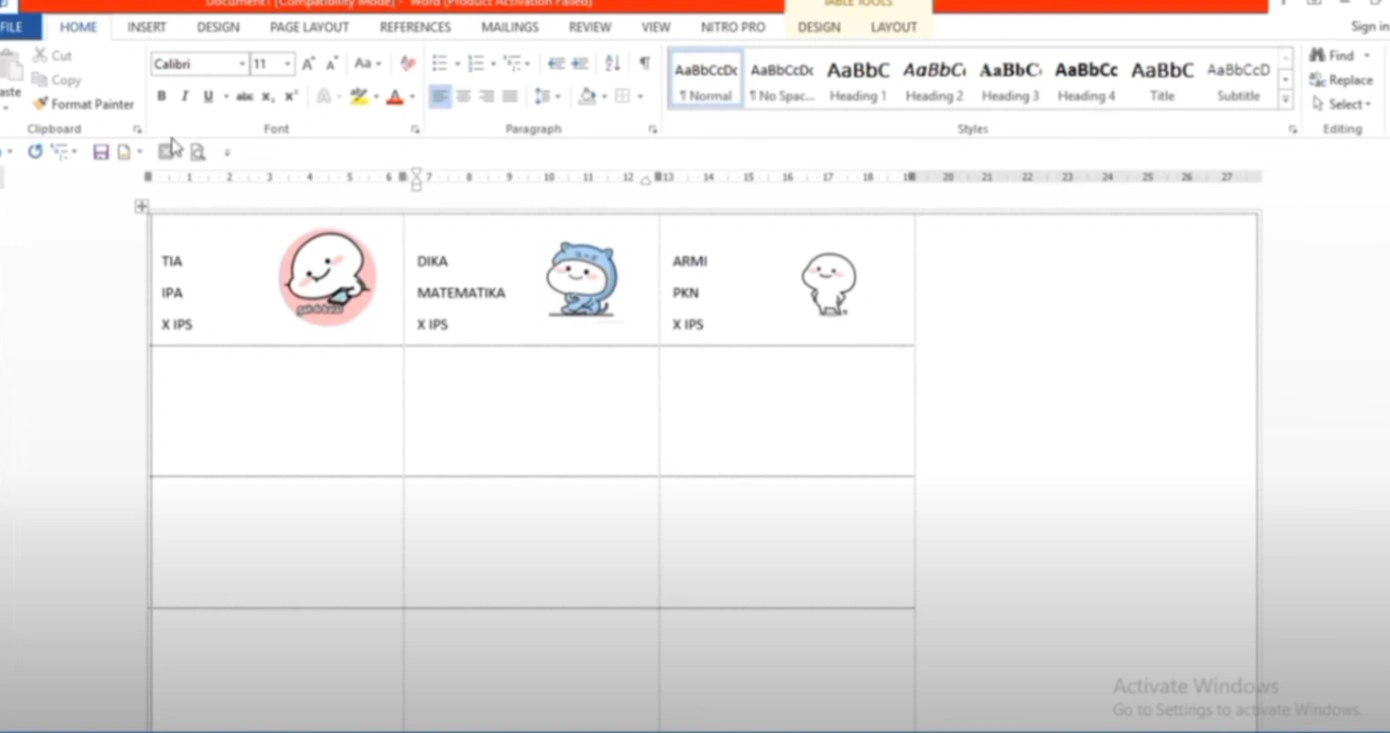
Aplikasi terakhir yang bisa dipakai membuat label nama untuk buku pelajaran adalah Word. Di mana aplikasi ini dirasa paling mudah digunakan, karena tidak banyak tools yang perlu dipakai.
Jika kamu merasa ingin lebih memilih pakai aplikasi Word, maka bisa ikuti tutorial kami di bawah ini:
- Cari dan unggah salah satu gambar contoh template di Google.
- Kemudian masukkan gambar ke aplikasi Microsoft Word.
- Mulailah untuk mengedit dengan tambahkan bentuk klik Shapes serta tambahkan beberapa tulisan seperti nama, kelas, dan tanggal lahir.
- Apabila sudah selesai, silakan simpan file dalam bentuk Word.
Download Label Nama Untuk Buku Pelajaran Word
Melalui tutorial di atas, akhirnya kita sudah bisa membuat sendiri tanpa bantuan orang lain. Untuk mudah tidaknya cara di atas, tentu tergantung dari kamu sendiri. Silakan bisa pilih salah satunya.
Sepintas tiga cara di atas, pasti melihat beberapa gambar dari hasil label nama. Apabila kamu tertarik atau ingin dapatkan referensi dalam pembuatan label nama, kamu akan sediakan tautan download label nama untuk buku pelajaran dalam bentuk Word.
Dengan adanya download file bentuk Word, maka memudahkan kamu mengedit serta mencetaknya. Berikut tautan lengkapnya dari kami:
Kesimpulan
Dari semua informasi di atas, bisa disimpulkan bahwa hasil download label nama untuk buku pelajaran bisa dijadikan sebagai referensi siswa berkreasi. Selain itu, sebelumnya juga telah tersedia beberapa tutorial membuat label nama yang tentunya mudah untuk dilakukan.
Demikian ulasan dari kami mengenai download label nama untuk buku pelajaran. Semoga adanya artikel ini bisa memberi kemudahan bagi semua siswa dalam membuat label nama di bukunya.

